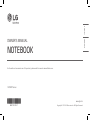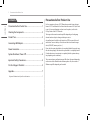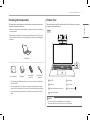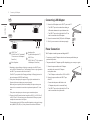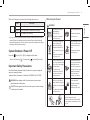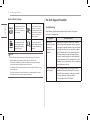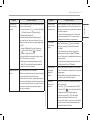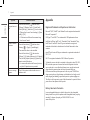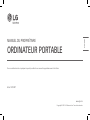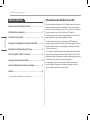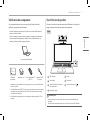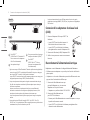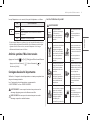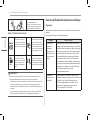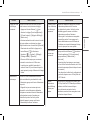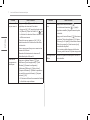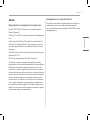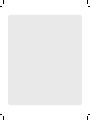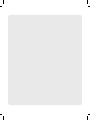15Z90RT Series
www.lg.com
Copyright © 2023 LG Electronics Inc. All Rights Reserved
OWNER’S MANUAL
NOTEBOOK
For the safe and convenient use of the product, please read this owner’s manual before use.
MFL72012137
ENGLISH FRANÇAIS

1Precautions before Product Use
ENGLISH
Precautions before Product Use
For the convenience of users, LG PC Manuals are provided in an electronic
format. LG PC User Manual in the Various functions menu of LG Quick Guide
to run it. For more information on how to use the product, refer to the
LG Easy Guide of the LG PC Manuals.
The images in the owner’s manual may differ depending on the language
selected and are subject to change without prior notice.
Any malfunction in the built-in solid state drive (SSD) may result in loss of
stored data. You must back up all critical user data to an external storage
device (USB HDD, memory card, etc.).
If you shut the system down before it is completely loaded, the product may
not shut down properly. Shut down the system after it is completely loaded.
(It takes about one or two minutes to completely load the system and may
vary depending on the conditions.)
The screen and menu configurations may differ from this manual depending
on the status of the Windows and software updates. Also, the version of
Windows may differ depending on the model.
Contents
Precautions before Product Use ������������������������������������������������ 1
Checking the Components ����������������������������������������������������������� 2
Product Tour ������������������������������������������������������������������������������������ 2
Connecting LAN Adapter ������������������������������������������������������������� 3
Power Connection �������������������������������������������������������������������������� 3
System Shutdown / Power Off ��������������������������������������������������� 4
Important Safety Precautions ����������������������������������������������������� 4
Pre-Tech Support Checklist ��������������������������������������������������������� 5
Appendix ������������������������������������������������������������������������������������������� 7
Registered Trademark and Open Source Information .......................................................................7

2Checking the Components
ENGLISH
Checking the Components
The components shown below are provided when you purchase the product.
Check the components before use.
• Some of its components may look different in shape and color from the pictures
in certain models.
• When cleaning the product, use a cleaning agent dedicated to the PC. If you use
thinner, benzene, alcohol or other similar agent, the product may be damaged or
deformed.
PC Main Body
Owner’s Manual AC Adapter 1Power Cable 2
(USB-C™)
LAN Adaptor 3
(optional)
1 The AC adapter may differ depending on your country, but there is no difference in
their functionality.
2 The power cable (USB-C™) provided as a component only supports power supply
and the USB 2.0 specifications. Do not use it for other than power supply purposes.
3 The recommended network cable for the optimal network environment is CAT5 or
higher.
Product Tour
The actual product may differ in shape and color from the product images
included in this owner’s manual.
Front
IR LED
Keyboard
Webcam Touchpad
Webcam Operation Status Lamp
Power Button [ ]
Built-in Microphone
NOTE
• You can use hot keys to use Windows more conveniently.
For details, refer to the LG Easy Guide of the LG PC Manuals.

3Connecting LAN Adapter
ENGLISH
Connecting LAN Adapter
1 Connect the LAN adapter to the USB-C™ port on the PC.
• The USB-C™ port can be used without having to
differentiate between the top and bottom sides.
• The USB-C™ port on the right side of the PC can
also be connected to the LAN adapter.
2 Connect the network cable (LAN) to the LAN adapter.
3 Check if you can connect to the internet properly.
Power Connection
The AC adapter is used to power and charge the PC.
• Do not use any other AC adapter than the one that was provided when you
purchased this product.
• The power cable and AC adapter may differ depending on your country or region.
1 Connect the power cable to the AC adapter
main body, and connect the AC adapter
to the power outlet.
• The AC adapter can be used from 100 V to 240 V.
2 Connect the power cable to the USB-C™ port
of the PC.
• Ensure that the power cable linked to the
AC adapter and product is connected firmly.
• The USB-C™ port on the right side of the PC can
also be connected to the power cable.
Left
Right
USB-C™ Port 1
(USB 4.0 Gen 3x2 / Thunderbolt™
/ Can connect to a LAN adapter /
Power Port)
Built-in Speakers
1 Depending on the specifications of the device connected to the USB-C™ port, it
acts as a USB or Thunderbolt™ port. The Thunderbolt™ device is only supported in
the USB-C™ port mounted on the left side of the PC.
The USB-C™ port provides Quick Charging and Always-On Charging functions for
devices that support USB PD (Power Delivery).
2 The 4-pole ear microphone port supports US type 4-pole standards and the
European 4-pole ear microphone may not work properly.
When using ear microphone (or Bluetooth headset), audio input and output are
directed to the connected device and the microphone and speaker on PC do not
work.
The 4-pole ear microphone port does not support external microphone.
3 The name of the USB version has been changed from USB 3.1 (or USB 3.1 Gen 2)
to USB 3.2 Gen 2x1. Devices that are not authorized with USB may not operate
normally when connected to the USB port.
The transmission speed of a USB port may differ depending on the type of storage
device (NVMe™, SSD, HDD, etc.) in the system and the connected USB device.
Headphone Port
(4-pole Ear Microphone Port 2 )
USB-C™ Port 1
(USB 3.2 Gen 2x1 3 / Can connect to
a LAN adapter / Power Port)

4System Shutdown / Power Off
ENGLISH
When the AC adapter is connected, the AC adapter lamp turns on.
Status Power Lamp
On When the AC adapter is connected and charging is complete.
Blinking When the AC adapter is connected and is charging.
Off The AC adapter is not connected.
• If you try to turn on the system that has entered the Hibernates mode or been
turned off after a low-battery alarm, the system will not be turned on but the
lamp will blink three times. If this is the case, connect the AC adapter and charge
the battery sufficiently before using it.
System Shutdown / Power Off
Press the [ ] key or [Ctrl] + [ESC] to display the Start menu.
-Press the Start button [ ] > Power button [ ] and select [Shut down].
Important Safety Precautions
Check the following ‘Important Safety Precautions’ to prevent unexpected
danger or damage in advance.
‘Important Safety Precautions’ is divided into ‘WARNING’ and ‘CAUTION.’
!
WARNING: Noncompliance with the instruction may cause serious
physical damage or fatal injuries.
!
CAUTION: Noncompliance with the instruction may cause minor damage
to the body or the machine.
While Using the Product
!
WARNING
Use batteries certified and
acknowledged by
LG Electronics Inc.
• Otherwise, an explosion
or fire may occur.
Keep the battery away from
heat.
• Otherwise, an explosion
or fire may occur.
Avoid storing or using this
product in places with
high humidity levels and
temperatures above 60 °C,
such as the inside of a car or
sauna.
• Otherwise, an explosion
or fire may occur.
If you find leakage or smell
bad odor from the battery,
contact the local service
center.
• Otherwise, an explosion
or fire may occur.
Do not use the product on
top of carpet, blanket or bed.
Also, do not put the adapter
under the blanket.
• The product may
malfunction, cause a fire
or burn the user due to
temperature rise.
Prevent the battery from
coming in contact with any
metallic object like a car
ignition key or a paper clip.
• Otherwise, this may cause
damage to the battery,
a fire or burn due to
overheat in the battery.
Do not leave the powered on
product in a space without
enough ventilation (i.e. bags)
repeatedly or for an extended
time.
• The battery may overheat
and cause a fire.
Charge the battery only with
the provided charger.
• Otherwise, the battery
may be damaged
presenting a risk of fire.
Do not bend the power cable connected
to the AC adapter too much.
• Otherwise, the wires inside the cable
may break and cause an electric shock
or fire.

5Pre-Tech Support Checklist
ENGLISH
Pre-Tech Support Checklist
Troubleshooting
If the following symptoms appear while using the product, check again.
It may not be a malfunction.
Symptom Cause and Solution
Some of the
Windows functions
do not work
normally or are not
supported.
• Depending on the product, some of the Windows
functions may not be supported, and you may need
to purchase a separate hardware, driver, or software
to use the functions. Also, you may need to update
the BIOS additionally. The Auto Update function of
Windows is always activated. Updating Windows
may incur Internet usage fees as well as additional
system requirements for the storage device or the
hardware. For more information, refer to the website
https://www.microsoft.com.
Part of LG Software
is not installed.
• The UWP app provided by LG Electronics can be
installed only through the Microsoft Store. Access
Microsoft Store and search for the app to install it.
For more information on the app, refer to
LG Easy Guide of the LG PC Manuals.
Guide on Battery Usage
When the PC is not used for
an extended period of time,
keep the battery level at
about 50 % to increase the
battery lifespan.
Use the Extend Battery Life
function in the LG Smart
Assistant. You can limit
the battery charge to 80 %
of the maximum charging
capacity to increase the
battery lifespan.
To increase battery lifespan,
use the battery for a while
before charging it rather
than keeping the battery
completely charged.
If you don’t use the product
for a long time with the
battery completely charged,
the battery lifespan may
decrease.
NOTE
• This product has a built-in battery pack. After purchasing your PC, be sure to
charge the battery pack completely before using it for the first time.
- The battery is a wearable good and thus the battery may not last as long as
before after the battery has been used for a long time.
- The internal battery cannot arbitrarily be removed or replaced. Removing it may
void the warranty.
- If you need to remove or replace the battery, visit a designated service center.
- We charge a fee for removing or replacing the battery.

6Pre-Tech Support Checklist
ENGLISH
Symptom Cause and Solution
The screen color
does not display
properly.
• Check if Reader Mode is on. When the Reader mode
is on, turn the setting off.
-Press the Start button [ ] to turn the [All apps]
> [LG Smart Assistant] > [Display Setting] >
[Reader Mode] settings off.
• Using the Reader mode and the Night mode at
the same time can cause color distortion. Turn the
Reader mode settings off or change the Night mode
to [Off].
-Turning off Night light: Press the Start button
[ ] and select Settings [ ] > [System] >
[Display] > [Night light] > [Off].
• If the screen still does not properly display, contact
the LG Electronics service center.
-Reader mode controls the brightness and color
of the LCD screen to look like printed paper and
protect the user from eyestrain.
The power does not
turn on.
• Check if the power cord is connected.
• After disconnecting the power cord and reconnecting
it, press the power button of the product.
• If the power is not on after reconnecting the power
cord, remove the adapter and hold the power button
for at least 6 seconds to reset the system. Once the
system is reset, press the power button again to
turn on the computer.
Symptom Cause and Solution
The system stops
during use or does
not properly turn
off.
• Remove the adapter and press the power button for
approximately 6 seconds to reset the system. Once
the system is reset, press the power button again to
turn on the computer.
-Caution: Unsaved data may be lost. Pressing the
power button while the PC is in use may cause
damage to the hard disk or a system error.
The touchpad is
not functioning
properly.
• Press the Start button [ ] and run [All apps] >
[LG Smart Assistant]. Then press [Dashboard] >
[Touchpad].
• If the touchpad does not function properly, the
touchpad is either in the Touchpad Off (disabled)
state or Touchpad Auto (disabled when the mouse is
connected) state.
-For details on the touchpad settings, refer to the
LG Easy Guide of the LG PC Manuals.
You selected the
wrong display
language for
Windows.
• Refer to [Recovering the System] in LG Easy Guide
of the LG PC Manuals to initialize the PC and set the
language again.
• All data will be lost during the initialization, so you
must back up all critical data in advance.
The wireless
network is not
connected.
• Press [Fn] + [F6] to check if the wireless network
device is turned off.
-Press [Fn] + [F6] to set airplane mode to [OFF].
Click the Wi-Fi [ ] icon on the right side of the
taskbar and check if AP displays properly.
• Every time you press [Fn] + [F6], the wireless
network and airplane mode turns on or off.
• You may not be able to connect to a secure wireless
network. Ask the wireless network administrator.
• Reinstall the wireless LAN driver.

7Appendix
ENGLISH
Symptom Cause and Solution
A certain site or
program does not
run.
• Press the Start button [ ] and then select
[All apps] > [Windows Tools] > [Control Panel].
• Select [View by] > [Small icons] > [User Accounts]
> [Change User Account Control settings] > [Never
notify] > [OK].
-LG Electronics and Microsoft recommend using
User Account Control.
I want to reinstall
the driver. • Press the Start button [ ] and then select
Settings [ ] > [Apps] > [Installed apps].
Then remove the driver to be reinstalled.
• Press the Start button [ ], select and run
[All apps] > [LG Update & Recovery (or LG Update)].
Then, use the [Required Updates] or [Update list]
menu to reinstall the drivers.
-For some models without the Recovery function,
only the LG Update function is provided.
An error message
appears.
• Check if the system is infected with a virus or a
malicious code.
Appendix
Registered Trademark and Open Source Information
Microsoft™, MS™, WinPE™, and Windows® are the registered trademarks of
Microsoft Corporation™.
USB Type-C™ and USB-C™ are trademarks of USB Implementers forum.
Intel® and Intel® logo, Intel® Core™, Thunderbolt™ and Thunderbolt™ logo,
Intel® Unison™ and Intel® Unison™ logo are trademarks or registered
trademarks of Intel and/or subsidiaries in the United States and/or other
countries.
microSD® and the microSD logo are trademarks or registered trademarks of
SD-3C, LLC.
Wi-Fi® is a registered trademark of Wi-Fi Alliance Corporation.
To obtain the source code that is contained in this product, under GPL, LGPL,
MPL, and other open source licenses that have the obligation to disclose
source code, and to access all referred license terms, copyright notices and
other relevant documents please visithttps://opensource.lge.com.
LG Electronics will also provide open source code to you on CD-ROM for a
charge covering the cost of performing such distribution (such as the cost of
media, shipping, and handling) upon email request to[email protected].
This offer is valid to anyone in receipt of this information for a period of three
yearsafter our last shipment of this product.
Battery take-back information
In case rechargeable battery is included in this product, the rechargeable
battery should be recycled in compliance with rechargeable battery recycling
standards. To dispose of properly, call 1.800.822.8837 or visit
www.call2recycle.ca.

Série 15Z90RT
www.lg.com
Copyright© 2023 LG Electronics Inc. Tous droits réservés.
MANUEL DU PROPRIÉTAIRE
ORDINATEUR PORTABLE
Pour une utilisation sûre et pratique du produit, veuillez lire ce manuel du propriétaire avant de l’utiliser.
FRANÇAIS

FRANÇAIS
Précautions avant d’utiliser le produit
Pour la commodité des utilisateurs, les LG PC Manuals sont fournis en format
électronique. Manuel d’utilisation de l’ordinateur LG dans le menu Fonctions
diverses du LG Quick Guide pour l’exécuter. Pour en savoir plus sur l’utilisation
du produit, reportez-vous au LG Easy Guide des LG PC Manuals.
Les images contenues dans le manuel du propriétaire peuvent varier selon la
langue sélectionnée et peuvent être modifiées sans préavis.
Tout dysfonctionnement du disque dur électronique (SSD) intégré peut
entraîner une perte des données stockées. Vous devez sauvegarder toutes les
données utilisateur critiques sur un périphérique de stockage externe (HDD
USB, carte mémoire, etc.).
Si vous arrêtez le système avant qu’il ne soit complètement chargé, le produit
risque de ne pas s’éteindre correctement. Arrêtez le système une fois qu’il est
complètement chargé. (Le chargement complet du système prend environ une
ou deux minutes et peut varier en fonction des conditions.)
Les configurations d’écran et de menu peuvent différer de ce manuel en
fonction de l’état de Windows et des mises à jour logicielles. En outre, la
version de Windows peut différer selon le modèle.
1Précautions avant d’utiliser le produit
Table des matières
Précautions avant d’utiliser le produit ......................................1
Vérification des composants ........................................................2
Tour d’horizon du produit .............................................................2
Connexion d’un adaptateur de réseau local (LAN) ................3
Raccordement à l’alimentation électrique ................................3
Arrêt du système / Mise hors tension .......................................4
Consignes de sécurité importantes ...........................................4
Liste de vérification de l’assistance technique ........................ 5
Annexe...............................................................................................8
Marque déposée et renseignements sur le logiciel ouvert .......................................................... 8

2Vérication des composants
FRANÇAIS
Tour d’horizon du produit
La forme et la couleur du produit peuvent être différentes de celles sur les
images contenues dans le présent manuel du propriétaire.
Avant
DEL infrarouge Clavier
Caméra Web Pavé tactile
Voyant d’état de fonctionnement
de la caméra Web
Bouton d’alimentation [ ]
Microphone intégré
REMARQUES
• Vous pouvez vous servir des touches de raccourci pour utiliser Windows plus
facilement.
Pour obtenir plus de détails, reportez-vous au LG Easy Guide des LG PC Manuals.
Vérification des composants
Les composants indiqués ci-dessous sont fournis à l’achat du produit.
Vérifiez les composants avant utilisation.
• Certains composants peuvent avoir une forme et une couleur différentes des
images de certains modèles.
• Lors du nettoyage du produit, utilisez un agent de nettoyage pour ordinateurs.
Le produit peut être endommagé ou déformé si vous utilisez du diluant, du
benzène, de l’alcool ou d’autres agents similaires.
Corps principal de l’ordinateur
Manuel du
propriétaire
Adaptateur c.a. 1Cordon d’alimentation 2
(USB-C™)
Adaptateur LAN 3
(en option)
1 L’adaptateur c.a. peut différer selon votre pays, mais il n’y a aucune différence dans
leur fonctionnalité.
2 Le câble d’alimentation (USB-C™) fourni en tant que composant ne prend en charge
que l’alimentation et les spécifications USB 2.0. Ne l’utilisez pas à des fins autres
que l’alimentation électrique.
3 Le câble réseau recommandé pour un environnement réseau optimal est CAT5 ou
supérieur.

3Connexion d’un adaptateur de réseau local (LAN)
FRANÇAIS
La vitesse de transmission d’un port USB peut varier en fonction du type de
périphérique de stockage (NVMe™, SSD, HDD, etc.) du système et du périphérique
USB connecté.
Connexion d’un adaptateur de réseau local
(LAN)
1 Connectez l’adaptateur LAN au port USB-C™ de
l’ordinateur.
• Le port USB-C™ peut être utilisé sans avoir à
faire la distinction entre le haut et le bas.
• Le port USB-C™ sur le côté droit de l’ordinateur
peut également être connecté à l’adaptateur LAN.
2 Connectez le câble réseau (LAN) à l’adaptateur LAN.
3 Vérifiez si vous pouvez vous connecter correctement
à Internet.
Raccordement à l’alimentation électrique
L’adaptateur c.a. sert à alimenter et à charger la batterie de l’ordinateur.
• N’utilisez aucun autre adaptateur c.a. que celui qui est fourni lors de l’achat du
présent produit.
• L’adaptateur c.a. et le cordon d’alimentation peuvent être différents selon votre
pays, mais leurs fonctionnalités ne diffèrent pas.
1 Connectez le câble d’alimentation au corps
principal de l’adaptateur c.a., puis connectez
l’adaptateur c.a. à la prise de courant.
• L’adaptateur c.a. peut être utilisé de 100V à 240V.
2 Connectez le câble d’alimentation au
port USB-C™ de l’ordinateur.
• S’assurer que le câble d’alimentation est connecté à l’adaptateur c.a. et que
le produit est fermement connecté.
• Le port USB-C™ sur le côté droit de l’ordinateur peut également être
connecté au cordon d’alimentation.
Gauche
Droit
Port USB-C™ 1
(USB 4.0 Gen 3x2 / Thunderbolt™ /
Peut se connecter à un adaptateur
LAN / Port d’alimentation)
Haut-parleurs intégrés
1 Agit comme un port USB ou Thunderbolt™ selon les spécifications du périphérique
connecté au port USB-C™. Le périphérique Thunderbolt™ n’est pris en charge que
dans le port USB-C™ monté sur le côté gauche de l’ordinateur.
Le port USB-C™ fournit des fonctions de chargement rapide et en tout temps pour
les appareils prenant en charge USB PD (Puissance Délivrée).
2 Le port microphone auriculaire prend en charge les normes américaines de type
à 4 pôles. Les microphones auriculaires à 4 pôles européens risquent de ne pas
fonctionner correctement.
Lorsque vous utilisez un microphone auriculaire (ou un casque Bluetooth),
les entrées et sorties audio sont dirigées vers le périphérique connecté, et le
microphone et les haut-parleurs de l’ordinateur ne fonctionnent pas.
Le port microphone auriculaire à 4 pôles ne prend pas en charge un microphone
externe.
3 Le nom de la version USB a été changé de USB3.1 (ou USB3.1 Gen2) à
USB3.2Gen2x1. Les périphériques USB non autorisés peuvent ne pas fonctionner
normalement lorsqu’ils sont connectés au port USB.
Port pour casque d’écoute (port pour
microphone auriculaire à 4 pôles 2 )
Port USB-C™ 1
(USB 3.2 Gen 2x1 3 / Peut se
connecter à un adaptateur LAN /
Port d’alimentation)

4Arrêt du système / Mise hors tension
FRANÇAIS
Lors de l’utilisation du produit
!
AVERTISSEMENT
Oui!
Utilisez des batteries
certifiées et reconnues par
LG Electronics Inc.
• Sinon, une explosion ou
un incendie peuvent se
produire.
Gardez la batterie à l’écart de
la chaleur.
• Sinon, une explosion ou
un incendie peuvent se
produire.
Évitez de stocker ou d’utiliser
ce produit dans des endroits
très humides et à des
températures supérieures
à 60°C, tels que l’intérieur
d’une voiture ou d’un sauna.
• Sinon, une explosion ou
un incendie peuvent se
produire.
Si vous constatez une
fuite ou si vous sentez une
mauvaise odeur provenant
de la batterie, communiquez
avec votre centre de service
local
• Sinon, une explosion ou
un incendie peuvent se
produire.
N’utilisez pas le produit sur
un tapis, une couverture ou
un lit. En outre, ne placez
pas l’adaptateur sous une
couverture.
• Le produit peut mal
fonctionner, prendre feu
ou brûler l’utilisateur en
raison de l’élévation de
température.
Empêchez la batterie d’entrer
en contact avec des objets
métalliques tels qu’une clé de
contact ou un trombone.
• Sinon, cela pourrait
endommager la batterie
ou provoquer un incendie
ou des brûlures en raison
de la surchauffe de la
batterie.
Ne laissez pas l’ordinateur
sous tension dans un espace
dépourvu de ventilation
suffisante (p. ex. dans un
sac)pendant une période
prolongée ou répétée.
• La batterie peut
surchauffer et prendre feu.
Charger la batterie
uniquement avec le chargeur
qui est fourni.
• Sinon, la batterie pourrait
être endommagée et
risquerait de prendre feu.
Lorsque l’adaptateur c.a. est connecté, le voyant de l’adaptateur c.a. s’allume.
État Voyant d’alimentation
Allumé Lorsque l’adaptateur c.a. est connecté et que la charge est
terminée.
Clignotant Lorsque l’adaptateur c.a. est connecté et en cours de
chargement.
Éteint L’adaptateur c.a. n’est pas connecté.
• Si vous essayez d’allumer un système qui est entré en mode hibernation ou qui a
été éteint après une alarme de batterie faible, il ne s’allumera pas, mais le voyant
clignotera trois fois. Dans un tel cas, connectez l’adaptateur c.a. et chargez
suffisamment la batterie avant de l’utiliser.
Arrêt du système / Mise hors tension
Appuyez sur la touche [ ] ou [Ctrl] + [Échap] pour afficher le menu Démarrer.
-Appuyez sur le bouton Démarrer [ ] > Bouton Alimentation [ ] et
sélectionnez [Arrêter].
Consignes de sécurité importantes
Vérifiez les «Consignes de sécurité importantes» suivantes pour prévenir tout
danger ou dommage inattendu.
Les «Consignes de sécurité importantes» comprennent les
«AVERTISSEMENT» et les «MISES EN GARDE».
!
AVERTISSEMENT: Le non-respect des instructions peut causer des
dommages physiques graves ou des blessures mortelles.
!
MISE EN GARDE: Le non-respect des instructions peut causer des
dommages corporels ou matériels mineurs.

5Liste de vérication de l’assistance technique
FRANÇAIS
Liste de vérification de l’assistance technique
Dépannage
Si les problèmes suivants surviennent lors de l’utilisation du produit, vérifiez à
nouveau.
Il ne s’agit peut-être pas d’un dysfonctionnement.
Problème Cause et solution
Certaines des
fonctions de
Windows ne
fonctionnent pas
normalement ou ne
sont pas prises en
charge.
• Selon le produit, certaines fonctions de Windows
peuvent ne pas être prises en charge, et vous devrez
peut-être acheter du matériel, un pilote ou un logiciel
distinct pour pouvoir utiliser ces fonctions. En outre,
vous devrez peut-être aussi mettre à jour le BIOS.
La fonction Mise à jour automatique de Windows
est toujours activée. La mise à jour de Windows
peut entraîner des frais d’utilisation d’Internet ainsi
que des exigences système supplémentaires pour le
périphérique de stockage ou le matériel. Pour plus
d’informations, reportez-vous au site
https://www.microsoft.com.
Une partie du
LG Software n’est
pas installée.
• L’application UWP fournie par LG Electronics ne
peut être installée que par l’entremise de la boutique
Microsoft Store. Accédez à Microsoft Store et
recherchez l’application pour l’installer. Pour en
savoir plus sur l’application, reportez-vous au
LG Easy Guide des LG PC Manuals.
Ne pliez pas trop le câble d’alimentation
connecté à l’adaptateur c.a.
• Sinon, les fils à l’intérieur du cordon
peuvent se rompre et provoquer une
décharge électrique ou prendre feu.
Guide d’utilisation de la batterie
Lorsque l’ordinateur n’est pas
utilisé pendant une longue
période, maintenez le niveau
de la batterie à environ 50 %
afin de prolonger sa durée de
vie.
Utilisez la fonction Prolonger
la durée de vie de la batterie
dans le LG Smart Assistant.
Vous pouvez limiter la charge
de la batterie à 80 % de la
capacité de charge maximale
pour prolonger sa durée de
vie.
Oui!
Pour prolonger la durée de
vie de la batterie, utilisez-
la pendant un certain temps
avant de la charger au lieu
de la laisser complètement
chargée.
Si vous n’utilisez pas le
produit pendant une longue
période alors que la batterie
est complètement chargée,
sa durée de vie peut diminuer.
REMARQUES
• Ce produit a une batterie intégrée. Après avoir acheté votre ordinateur, veiller à
charger complètement la batterie avant de l’utiliser pour la première fois.
- La batterie est un objet qui se dégrade avec le temps. Par conséquent, après une
utilisation prolongée, elle peut ne plus durer aussi longtemps qu’auparavant.
- Veuillez ne pas retirer ou remplacer la batterie vous-même. Cela pourrait annuler
la garantie.
- Si vous devez retirer ou remplacer la batterie, visitez un centre de service désigné.
- Nous facturons des frais pour le retrait ou le remplacement de la batterie.

6Liste de vérication de l’assistance technique
FRANÇAIS
Problème Cause et solution
La couleur de l’écran
ne s’affiche pas
correctement.
• Vérifiez si le mode Lecture est activé. Lorsque le
mode Lecture est activé, désactivez le réglage.
-Appuyez sur le bouton Démarrer [ ] pour
désactiver les réglages [Toutes les applications] >
[LG Smart Assistant] > [Réglage de l’affichage] >
[Mode Lecture].
• L’utilisation simultanée du mode Lecture et du mode
Nuit peut entraîner une distorsion des couleurs.
Réglez le mode Lecture ou le mode Nuit à [Désactivé].
-Désactivation du mode Nuit de: Appuyez sur le
bouton Démarrer [ ] et sélectionnez
Paramètres [ ] > [Système] > [Affichage] >
[Éclairage nocturne] > [Désactivé].
• Si l’écran ne s’affiche toujours pas correctement,
contactez le centre de service LG Electronics.
-Le mode Lecteur contrôle la luminosité et la
couleur de l’écran LCD pour lui donner l’aspect du
papier imprimé et protéger l’utilisateur de la fatigue
oculaire.
L’alimentation ne
fonctionne pas.
• Vérifiez si le cordon d’alimentation est branché.
• Après avoir débranché, puis rebranché le cordon
d’alimentation, appuyez sur le bouton d’alimentation
du produit.
• Si l’appareil n’est pas sous tension après avoir
rebranché le cordon d’alimentation, débranchez
l’adaptateur et maintenez le bouton d’alimentation
enfoncé pendant au moins 6 secondes pour
réinitialiser le système. Une fois le système
réinitialisé, appuyez à nouveau sur le bouton
d’alimentation pour allumer l’ordinateur.
Problème Cause et solution
Le système s’arrête
en cours d’utilisation
ou ne s’éteint pas
correctement.
• Débranchez l’adaptateur et appuyez sur le bouton
d’alimentation pendant environ 6 secondes
pour réinitialiser le système. Une fois le système
réinitialisé, appuyez à nouveau sur le bouton
d’alimentation pour allumer l’ordinateur.
-Mise en garde: Les données non sauvegardées
peuvent être perdues. Si vous appuyez sur le
bouton d’alimentation en cours d’utilisation de
l’ordinateur, vous risquez d’endommager le disque
dur ou de provoquer une erreur système.
Le pavé tactile ne
fonctionne pas
correctement.
• Appuyez sur le bouton Démarrer [ ] et exécutez
[Toutes les applications] > [LG Smart Assistant].
Appuyez ensuite sur [Tableau de bord] >
[Pavé tactile].
• Si le pavé tactile ne fonctionne pas correctement,
il est soit à l’état Pavé tactile désactivé, soit à l’état
Pavé tactile automatique (désactivé lorsque la souris
est connectée).
-Pour obtenir plus de détails sur la configuration du
pavé tactile, reportez-vous au LG Easy Guide des
LG PC Manuals.
Vous avez
sélectionné une
langue d’affichage
incorrecte pour
Windows.
• Reportez-vous à [Récupération du système] dans
le LG Easy Guide des LG PC Manuals pour initialiser
l’ordinateur et définir à nouveau la langue.
• Toutes les données sont perdues lors de
l’initialisation; vous devez donc sauvegarder toutes
les données critiques à l’avance.

7Liste de vérication de l’assistance technique
FRANÇAIS
Problème Cause et solution
Le réseau sans fil
n’est pas connecté.
• Appuyez sur [Fn] + [F6] pour vérifier si le
périphérique de réseau sans fil est éteint.
-Appuyez sur [Fn] + [F6] pour régler le mode avion
sur [Désactivé]. Cliquez sur l’icône Wi-Fi [ ] sur
le côté droit de la barre des tâches et vérifiez si AP
s’affiche correctement.
• Chaque fois que vous appuyez sur [Fn] + [F6], le
mode réseau sans fil et le mode avion sont activés
ou désactivés.
• Vous ne pourrez peut-être pas vous connecter à un
réseau sans fil sécurisé.
Demandez à l’administrateur du réseau sans fil.
• Réinstallez le pilote LAN sans fil.
Un certain site
ou programme ne
s’exécute pas.
• Appuyez sur le bouton Démarrer [ ], puis
sélectionnez [Toutes les applications] > [Outils
Windows] > [Panneau de configuration].
• Sélectionnez [Afficher par] > [Petites icônes] >
[Comptes d’utilisateurs] > [Modifier les paramètres
de contrôle du compte d’utilisateur] > [Ne jamais
m’avertir] > [OK].
-LG Electronics et Microsoft recommandent d’utiliser
le Contrôle de compte utilisateur.
Problème Cause et solution
Je veux réinstaller le
pilote. • Appuyez sur le bouton Démarrer [ ],
puis sélectionnez Paramètres [ ] > [Applis] >
[Applications installées]. Supprimez ensuite le pilote
à réinstaller.
• Appuyez sur le bouton Démarrer [ ], sélectionnez
et exécutez [Toutes les applications] > [LG Update
& Recovery (ou LG Update)]. Utilisez ensuite le menu
[Mises à jour requises] ou [Liste des mises à jour]
pour réinstaller les pilotes.
-Pour certains modèles dépourvus de la fonction
Recovery, seule la fonction LG Update est proposée.
Un message d’erreur
s’affiche.
• Vérifiez si le système est infecté par un virus ou un
code malveillant.

8Annexe
FRANÇAIS
Annexe
Marque déposée et renseignements sur le logiciel ouvert
Microsoft™, MS™, WinPE™ et Windows® sont des marques déposées de
Microsoft Corporation™.
USB de Type-C™ et USB-C™ sont des marques déposées de USB Implementers
Forum.
Intel® et le logo Intel®, Intel® Core™, Thunderbolt™ et le logo Thunderbolt™,
Intel® Unison™ et le logo Intel® Unison™ sont des marques de commerce ou
des marques déposées d’Intel et/ou de ses filiales aux États-Unis et/ou dans
d’autres pays.
microSD® et le logo microSD sont des marques commerciales ou des marques
déposées de SD-3C, LLC.
Wi-Fi® est une marque déposée de Wi-Fi Alliance Corporation.
Pour obtenir le code source conformément aux dispositions de la licence
publique générale, de la licence publique générale limitée, de la licence publique
Mozilla et de toute autre licence régissant les logiciels à code source libre
contenus dans ce produit et exigeant la divulgation du code source, visitez le
site https://opensource.lge.com. En plus du code source, toutes les dispositions
de licence, les avis de droits d’auteurs et autres documents pertinents peuvent
aussi être consultés. LG Electronics mettra également à votre disposition le
code source libre sur CD-ROM pour un prix couvrant le coût de la distribution
(coût du support, de l’expédition et de la manutention) sur simple demande
par courriel à l’adresse opensourc[email protected]. Cette offre est valable pour une
période de trois ans après notre dernière expédition de ce produit et s’applique
à toute personne ayant reçu ces renseignements.
Renseignements sur la reprise des batteries
Si le produit inculu une batterie rechargeable, celle-ci devrait être recyclée
conformément aux normes de recyclage des batteries rechargeable.
Pour vous en débarasser correctement, appelez 1.800.822.8837 ou visitez
www.appelarecycler.ca.



MFL72012137
-
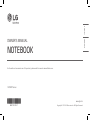 1
1
-
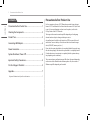 2
2
-
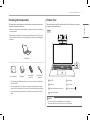 3
3
-
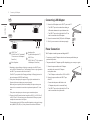 4
4
-
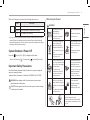 5
5
-
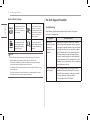 6
6
-
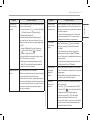 7
7
-
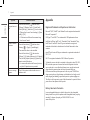 8
8
-
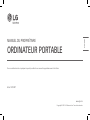 9
9
-
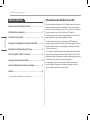 10
10
-
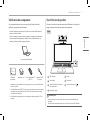 11
11
-
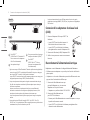 12
12
-
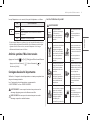 13
13
-
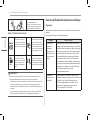 14
14
-
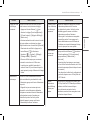 15
15
-
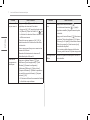 16
16
-
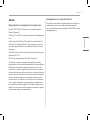 17
17
-
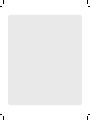 18
18
-
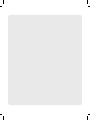 19
19
-
 20
20
dans d''autres langues
- English: LG 15Z90RT-K Owner's manual
Documents connexes
Autres documents
-
EUROCOM Scorpius 3W Manuel utilisateur
-
Fujitsu KA02066D105 Manuel utilisateur
-
Fujitsu FPCR35161 Manuel utilisateur
-
Fujitsu LH532 Manuel utilisateur
-
Fujitsu LifeBook T732 Manuel utilisateur
-
Fujitsu Lifebook AH530 Manuel utilisateur
-
Optima Centoris V660 Manuel utilisateur
-
Fujitsu Lifebook T580 Manuel utilisateur
-
Fujitsu T731 Manuel utilisateur
-
Intenso External SSD TX500 Le manuel du propriétaire